Ved å filtrere informasjon i et regneark kan du finne verdier raskt. Du kan filtrere etter én eller flere kolonner med data. Med filtrering kan du kontrollere det du vil se, men også det du vil utelate. Du kan filtrere basert på valg du foretar ut fra en liste, eller du kan opprette bestemte filtre som fokuserer på nøyaktig de dataene du ønsker å se.
Du kan søke etter tekst og tall når du filtrerer, ved hjelp av Søk-boksen i filter-grensesnittet.
Når du filtrerer data, skjules hele rader dersom verdiene i én eller flere kolonner ikke oppfyller filtreringskriteriene. Du kan filtrere etter tall- eller tekstverdier, eller filtrere etter farge for celler med fargeformatering på bakgrunnen eller teksten.
Slik gjør du det

Merk dataene du vil filtrere
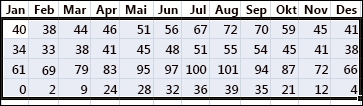
-
Klikk på Filtrer i Sorter og filtrer-gruppen på Data-fanen.
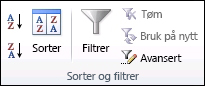
-
Klikk på pilen

Obs! Avhengig av datatypen i kolonnen vises verken Tallfiltre eller Tekstfiltre i listen i Microsoft Excel.

Filtrere ved å velge verdier eller søke
Å velge verdier fra en liste og søke er den raskeste måten å filtrere på. Når du klikker på pilen i en kolonne som har filtrering aktivert, vises alle verdiene i kolonnen i en liste.

1. Bruk Søk-boksen for å skrive inn tekst eller tall det skal søkes etter
2. Velg og fjern merket for å vise verdier som finnes i kolonnen med data
3. Bruke avanserte kriterier til å finne verdier som oppfyller bestemte betingelser
-
Hvis du vil velge etter verdier, fjerner du (Merk alt)-merket fra listen. Dette fjerner merkene fra alle avmerkingsboksene. Velg deretter bare verdiene du vil se, og klikk på OK for å se resultatene.
-
Hvis du vil søke etter tekst i kolonnen, skriver du inn tekst eller tall i Søk boksen. Du kan også bruke jokertegn, som for eksempel stjerne (*) eller spørsmålstegn (?). Trykk på ENTER for å se resultatene.

Filtrere data ved å angi betingelser
Ved å angi betingelser kan du opprette egendefinerte filtre som begrenser dataene nøyaktig slik du ønsker. Du gjør dette ved å bygge et filter. Hvis du noensinne har spurt dataene i en database, kjenner du dette igjen.
-
Pek til enten Tallfiltre eller Tekstfiltre i listen. En meny som gjør at du kan filtrere på ulike betingelser, vises.
-
Velg en betingelse, og velg eller skriv deretter inn kriterier. Klikk på Og-knappen for å kombinere kriterier (det vil si to eller flere kriterier må begge være oppfylt), og Eller-knappen for å kreve at bare én av betingelsene oppfylles.
-
Klikk på OK for å brukere filteret og få resultatene du forventer.
Neste trinn
-
Eksperimenter med filtre på tekstdata og numeriske data ved å prøve de mange innebygde testbetingelsene, for eksempel Er lik, Er ikke lik, Inneholder, Større enn og Mindre enn. Hvis du vil ha mer informasjon, kan du se Filtrere data i et område eller en tabell.
Obs! Noen av disse betingelsene gjelder bare for tekst, og andre gjelder bare for tall.
-
Opprette et egendefinert filter som bruker flere kriterier. Hvis du vil ha mer informasjon, kan du se Filtrere ved å bruke avanserte kriterier.
-
Finn ut hvordan du kan Filtrere etter unike verdier eller fjerne duplikatverdier.










